京宠展信息指南
594
2025-04-02

WPS自动提取非重复项目 并在原始表发生变化时自动刷新非重复列表

描述:例如,有三列,数字,名字和分数。我只想用相同的数字和名称来保持数据的底线,并删除其他重复的数据。我该怎么办?
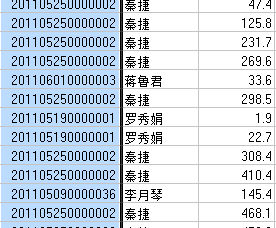 解决方案:首先对编号的列进行排序,然后选择小计,将小计列作为数值复制并粘贴到空列中,然后从该列中删除一个单元格,然后自动筛选包含单词subtotal的行,然后找到——可视单元格,并将其复制并粘贴到新表中。
解决方案:首先对编号的列进行排序,然后选择小计,将小计列作为数值复制并粘贴到空列中,然后从该列中删除一个单元格,然后自动筛选包含单词subtotal的行,然后找到——可视单元格,并将其复制并粘贴到新表中。
如上例所示,我们经常会遇到从大量数据列表中提取非重复项的工作。对于这种重复数据消除工作,可以通过使用高级过滤轻松实现。然而,在许多情况下,我们需要在得到非重复列表后不时地修改、增加或减少原始表数据。因此,在不破坏原始表的情况下,当原始表的内容改变时,非重复项目的列表可以自动重新提取。这种自动刷新的无重复列表显然很麻烦,只能使用高级过滤。在WPS Office 2010的WPS表中,我们有两种方法可以实现自动提取非重复项目的效果。
一、数据透视表
透视表是WPS表中的数据汇总和统计功能。由于汇总是对同一项目的数据进行统计,同一项目在汇总结果中只显示一行,所以可以用来提取非重复列表。以存储在列B中的原始表数据和存储在列D中的提取的非重复列表为例。
1.生成列表
打开用WPS表单保存数据的工作表,选择原始数据所在的列(列B)。单击菜单“数据/透视表.”,在“创建透视表”窗口中选择“请选择放置透视表的位置”下的“现有工作表”选项,并输入$D:$D的位置(图1)。确认设置后,将显示“透视表字段列表”窗格。在此窗格中,选择“选择要添加到报告中的字段”中的“原始数据”项目,并将其拖到下面的“行标签”中。可以立即看到,列D显示了列B的原始表数据的非重复列表(图2)。
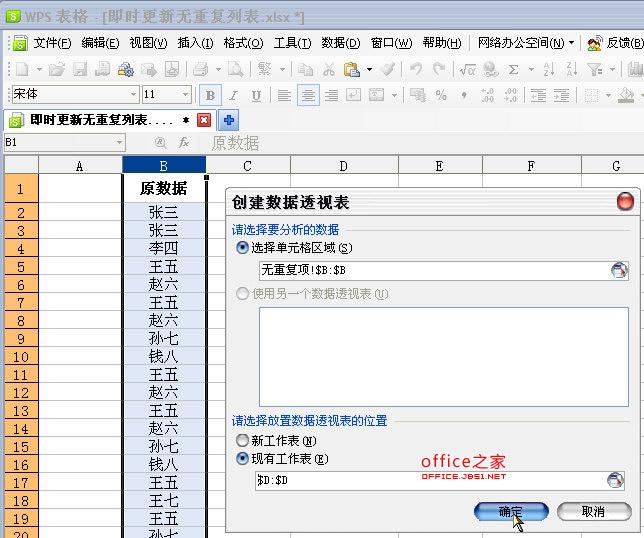
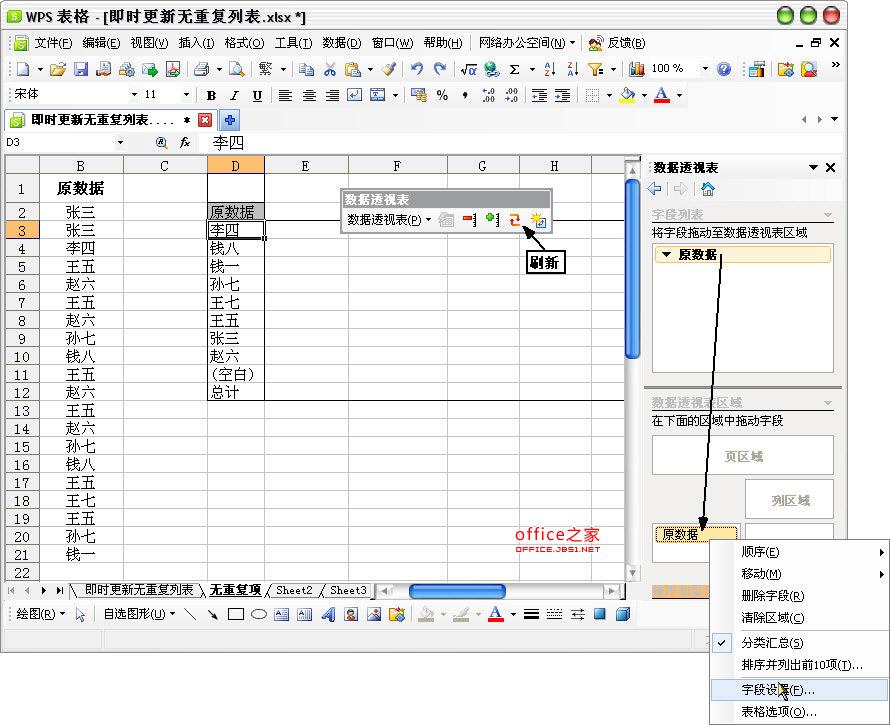 注意:如果您将“选择要添加到报告中的字段”中的“原始数据”拖到“值”中,您还可以计算E列中无重复的重复次数.
注意:如果您将“选择要添加到报告中的字段”中的“原始数据”拖到“值”中,您还可以计算E列中无重复的重复次数.
2.清除不相关的项目

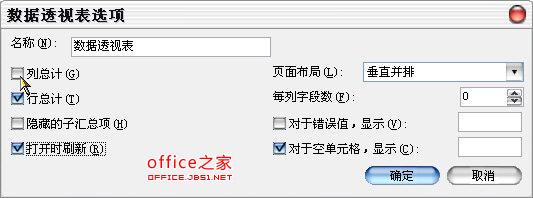 好的,在修改、增加或减少列B中的数据后,只需选择列D中的任意单元格,然后单击显示的数据透视表工具栏上的刷新图标,即可查看最新的非重复列表。即使不刷新,当您重新打开此文件时,WPS表也会自动为您刷新非重复列表。
好的,在修改、增加或减少列B中的数据后,只需选择列D中的任意单元格,然后单击显示的数据透视表工具栏上的刷新图标,即可查看最新的非重复列表。即使不刷新,当您重新打开此文件时,WPS表也会自动为您刷新非重复列表。
二、函数公式
虽然数据透视表可以自动刷新,但如果需要立即刷新,我们通常必须单击刷新。接下来,我们将介绍一个不重复的列表,它可以自动和立即刷新。
1.数字索引
打开保存WPS表格数据的工作表,在a1单元格中输入0,在A2单元格中输入公式=if (countif ($ b $ 2:b2,B2)=1,a11,A1),并拖动A2单元格的填充手柄,向下复制数据并填充足够的行,这些行必须至少超过原始表格数据的最大可能行数。这样,在B2,只有第一个没有重复的项目会显示不同的序列号,而与上述项目重复的项目只会显示与前一行相同的序列号(图5),也就是说,每个序列号的第一个项目不会重复。编号公式的列必须在原始表数据的前面。如果原始表数据前面没有空列,您需要选择原始数据所在的列,右键单击并选择插入,在前面插入一个空列,然后在插入的列中设置公式。
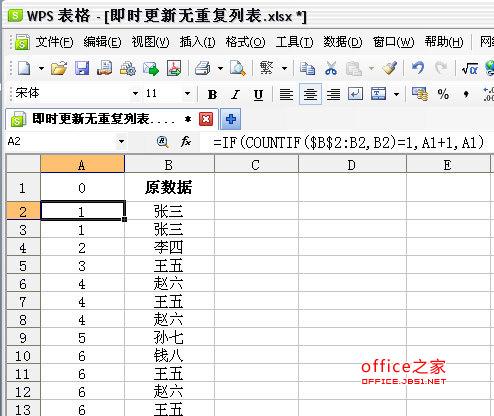 2.选择不重复
2.选择不重复
在D1单元格中输入标题为“无重复”的列表。然后在“D2”单元格中输入公式=if (row ()-1max (a:a),”,vlookup (row ()-1,a:b,2,0)),拖动填充手柄向下复制并填充足够显示所有非重复项的行数。现在,当B列中的原始表数据被修改、添加或删除时,WPS表将立即自动重新提取B列中的非重复列表,并将其显示在D列中(图6)。如果你不喜欢看到A列的数字,你最后可以右击A列并选择“隐藏”,然后你可以隐藏A列的数字.
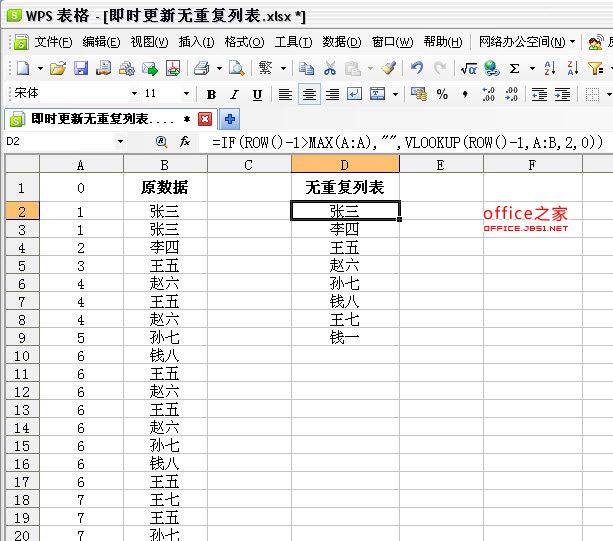 在公式中,VLOOKUP(ROW()-1,A:B,2,0)表示在A:B区域中查找a列数据等于ROW()-1的单元格,并返回该行中b列的值。ROW()-1自动生成1,2,3的序列号.从当前行号中减去1。VLOOKUP有一个特性,即当在搜索范围内有多个值满足要求时,它将只返回满足要求的第一个值。利用这一特点,我们可以实现非重复列表的提取。而前一个IF和ROW()-1MAX(A:A)用于判断当序号大于a列的最大值时不会显示,因为此时VLOOKUP无法根据序号找到项目。
在公式中,VLOOKUP(ROW()-1,A:B,2,0)表示在A:B区域中查找a列数据等于ROW()-1的单元格,并返回该行中b列的值。ROW()-1自动生成1,2,3的序列号.从当前行号中减去1。VLOOKUP有一个特性,即当在搜索范围内有多个值满足要求时,它将只返回满足要求的第一个值。利用这一特点,我们可以实现非重复列表的提取。而前一个IF和ROW()-1MAX(A:A)用于判断当序号大于a列的最大值时不会显示,因为此时VLOOKUP无法根据序号找到项目。
以上两种方法各有优点。数据透视表可以显示重复的次数,同时显示列表而不重复,并且原始表根本不需要修改。缺点是它不能完全实时自动刷新。虽然函数公式法可以完全自动实时刷新,但需要在原表中增加索引系列。你可以根据情况选择使用哪种方法。
版权声明:本文内容由网络用户投稿,版权归原作者所有,本站不拥有其著作权,亦不承担相应法律责任。如果您发现本站中有涉嫌抄袭或描述失实的内容,请联系我们jiasou666@gmail.com 处理,核实后本网站将在24小时内删除侵权内容。
版权声明:本文内容由网络用户投稿,版权归原作者所有,本站不拥有其著作权,亦不承担相应法律责任。如果您发现本站中有涉嫌抄袭或描述失实的内容,请联系我们jiasou666@gmail.com 处理,核实后本网站将在24小时内删除侵权内容。